![]()

| Barre d'outils | Menu | Barre d'outils Application |
|---|---|---|
|
|
|
La commande Historique enregistre la connexion entre la géométrie de départ et le résultat d'une commande afin de pouvoir actualiser le résultat lorsque que la géométrie de départ est modifiée.
Par exemple, si l'enregistrement et l'actualisation de l'historique sont activés, vous pouvez modifier une surface par sections en changeant les courbes de départ.
| Options de la ligne de commande | |
|---|---|
|
Enregistrer |
Contrôle le paramètre par défaut de l'option Enregistrer l'historique. En général, il vaut mieux laisser l'option Enregistrer sur Non et utiliser le champ Enregistrer l'historique de la barre d'état pour enregistrer l'historique en fonction de chaque situation. L'enregistrement de l'historique utilise des ressources de l'ordinateur et augmente la taille des fichiers. |
|
Actualiser |
Permet d'actualiser automatiquement le résultat lorsque les objets de départ sont modifiés. Cette option peut ralentir votre travail. Si cette option est sur Non, utilisez la commande ActualiserHistorique pour actualiser les objets manuellement. |
|
Verrouiller |
Verrouille les objets enfants créés avec l'historique afin d'éviter que les objets enfants ne soient modifiés directement. La modification directe des objets enfant annulerait le lien de l'historique avec l'objet parent. Il est possible de sélectionner les objets verrouillés pour les utiliser comme objet de départ et pour modifier leurs propriétés mais il n'est pas possible de changer leur géométrie. Si un verrouillage complet est nécessaire, les enfants peuvent être sélectionnés et verrouillés avec la commande Verrouiller. La barre d'outils du filtre de sélection clignote si vous essayez de sélectionner un objet filtré. Si un objet dont l'historique est activé est déplacé ou transformé, le message d'erreur "X objets verrouillés par l'historique n'ont pas pu être transformés" si l'option "Verrouiller les enfants" est sélectionnée. |
|
AvertissementHistoriqueRompu |
Un avertissement apparaît lorsqu'une action pourrait rompre la liaison entre les objets de départ et les objets finaux. Pour revenir en arrière, utilisez la commande Annuler. AttentionLa connexion entre les objets de départ et les objets finaux peut être rompue très facilement. Les règles de base pour conserver l'historique sont les suivantes :
|
| EnregistrerHistoriqueAnnotation |
Active et désactive l'enregistrement de l'historique pour les commandes de cotation. Oui est la valeur par défaut. |
Tapez ces symboles de raccourci avant le nom d'une commande pour activer/désactiver l'enregistrement de l'historique
Active l'enregistrement de l'historique pour la commande suivante.
Par exemple : #RaccordArc
Désactive l'enregistrement de l'historique pour la commande suivante.
Par exemple : %RaccordArc
Les commandes avec l'indication suivante font attention à l'enregistrement de l'historique.
Ces commandes peuvent bénéficier de l'enregistrement de l'historique.
| Barre d'outils | Menu |
|---|---|
|
|
|
La commande ActualiserHistorique redéfinit l'objet en fonction de la modification réalisée sur ses parents.
| Options de la ligne de commande | |
|---|---|
|
Toutes |
Actualise tous les objets. |
| Barre d'outils | Menu |
|---|---|
|
|
|
La commande ViderHistorique supprime les données de l'historique d'un objet et de ses enfants.
Les enregistrements de l'historique peuvent augmenter la taille du fichier, il peut donc s'avérer utile de nettoyer l'historique de temps en temps.
La commande ViderHistorique ne peut pas être annulée.
| Barre d'outils | Menu |
|---|---|
|
|
Édition Sélectionner des objets > Historique > Enfants |
La commande SélEnfants sélectionne les objets enfants des objets sélectionnés.
Options de la ligne de commande
(Ces options ne sont pas affichées si vous présélectionnez des objets.)
Si aucun objet n'est sélectionné, l'option Tous sélectionne tous les objets enfants.

Supprime l'objet actuel de la sélection lorsque son objet enfant est ajouté.
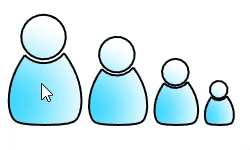
Conserve l'objet actuel dans la sélection lorsque son objet enfant est ajouté.
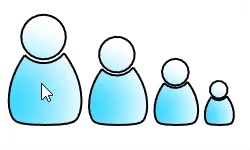
| Barre d'outils | Menu |
|---|---|
|
|
Édition Sélectionner des objets > Historique > Parents |
La commande SélParents sélectionne les objets parents des objets sélectionnés.
Options de la ligne de commande
(Ces options ne sont pas affichées si vous présélectionnez des objets.)
Si aucun objet n'est sélectionné, l'option Tous sélectionne tous les objets parents.

Supprime l'objet actuel de la sélection lorsque son objet parent est ajouté.
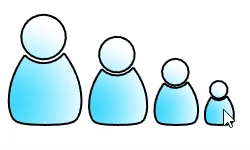
Conserve l'objet actuel dans la sélection lorsque son objet parent est ajouté.
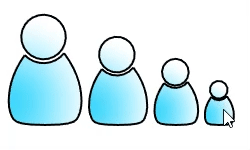
Modifier des objets avec l'historique
Explication de l'historique - 1/2
Rhino 7 for Mac © 2010-2021 Robert McNeel & Associates. 13-juil.-2021